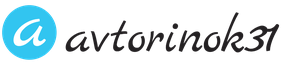Каждый пользователь ПК иногда желает попробовать в работе какую-либо другую операционную систему, но не решается установить её на свой рабочий компьютер. Действительно, установка незнакомой ОС - очень рискованное действие. Одной неправильной командой можно потерять все данные на диске. Но сегодня есть способ опробовать на одном компьютере сразу несколько операционных систем, причём, при желании, даже одновременно! Называется этот способ - виртуальная машина или виртуальный компьютер. Рассмотрим три лучшие программы, которые позволяют использовать технологию виртуализации в домашних условиях.
Общие сведения о виртуальных машинах

У существующих сегодня систем виртуализации много общего. В частности каждая виртуальная машина распознает CD-привод, а также дисковод для флоппи. Кроме того, возможна работа с виртуальными приводами и образами дисков. Очень полезной является возможность вручную выставлять количество оперативной памяти для каждой из виртуальных машин, список подключаемых устройств и т.д. Такие гибкие настройки позволяют комфортно пользоваться гостевой системой. Очень удобной функцией является возможность приостановить работу виртуальной машины в любой момент. Это позволяет освободить необходимые аппаратные ресурсы для хостовой системы.
Все отличия существующих виртуальных машин, по сути, сводятся лишь к перечню поддерживаемых ими операционных систем, а так же стоимости. Наиболее распространены сегодня системы VirtualBox, Windows Virtual PC и VMWare. Чем же они отличаются?
ORACLE VirtualBox - универсальная, бесплатная виртуальная машина

VirtualBox - очень простой, мощный и бесплатный инструмент для виртуализации, развивающийся благодаря поддержке знаменитой корпорации ORACLE. Позволяет устанавливать в качестве "гостевой" практически любую современную операционную систему, будь то Windows, MacOS или любой из многочисленных представителей семейства Linux.
Создание виртуальных машин в VirtualBox выполняется с помощью пошагового мастера. Разобраться в её работе сможет любой, более-менее опытный пльзователь ПК. Система поддерживает работу с сетями, поэтому, при желании можно дать виртуальной машине выход в Интернет.
VirtualBox позволяет создавать "снимки" операционной системы. С их помощью можно создать "точки восстановления", к которым в любой момент можно "откатить" гостевую систему в случае возникновения ошибок или сбоев.
Windows Virtual PC - виртуальная машина от Microsoft

Экран Windows Virtual PCWindows Virtual PC - виртуальная машина для работы только и исключительно с Windows. Установка Linux, MacOS и прочих операционных истем не поддерживается.
Virtual PC позволяет запускать несколько разных копий Windows на одном компьютере. При этом можно задать им приоритет, чтобы в автоматическом режиме выделять под нужды той или иной виртуальной машины большее количество ресурсов замедляя работу остальных.
Моноплатформенность виртуальной машины Virtual PC является её главным недостатком. Впрочем, если требуется тестировать только программы, работающие на Windows, это не актуально. Некоторым недостатком можно считать менее функциональный и менее удобный чем в VirtualBox интерфейс. В остальном Virtual PC вполне надёжный инструмент, позволяющий создавать виртуальные машины с операцонными системами Microsoft Windows.
VMware Workstation - для серьёзных задач

Экран системы виртуализации VMWareVMware Workstation – мощная, платная, максимально-надёжная программа для виртуализации, которая поддерживает работу с Windows и Linux. Для виртуализации MacOS, данная машина не предназначена.
Благодаря высокой надёжности и широчайшей функциональности VMware Workstation часто используется не только для тестирования, но и для постоянной работы виртуальных машин в качестве серверов, будь то фаервол, отделяющий сеть организации от Интернет или даже сервер какой-либо базы данных.
VMware Workstation можно очень гибко настраивать, включая множество параметров оборудования и опции сетевых подключений для работы с Интернет. Эта система лучше прочих можем воспроизводить на виртуальных машинах графические приложения, поскольку имеет специальный виртуальный 3D-ускоритель для получения высокого качества графики.
Интерфейс VMware Workstation достаточно грамотно организован, поэтому освоиться со всем её богатым функционалом довольно легко. В программе полностью поддерживается русский язык.
Необходимо отметить, что у VMware Workstation есть бесплатный "младший брат" - VMWare Player. Плеер не умеет создавать виртуальные машины, но позволяет запускать ранее созданные в VMware Workstation. Эта программа будет полезна в случаях тестирования, когда, к примеру, разработчик какой-либо автоматизированной системы передат её на ознакомление в виде образа виртуальной машины. Эта практика получает всё большее распространение, поскольку избавляет пользователя от необходимости разворачивать незнакомую программу самостоятельно.
Резюме
Если вы хотите просто потестировать какую-либо программу или новую операционную систему, лучшим выбором будет бесплатная виртуальная машина - ORACLE Virtual Box . Она поддерживает любые современные ОС и гибко настраивается.
VirtualBox ориентирована на актуальные версии операционных систем, поэтому, если нужно обеспечить работу какой-либо программы, написанной для одной из старых версий Windows , идеальным выбором будет Windows Virtual PC - она наиболее надёжно реализует тонкости работы любых версий Windows на самом современном оборудовании.
Если же вы хотите развернуть серьёзное виртуальное решение , требующее стабильной, продолжительной работы, следует выбрать VMWare Workstation. Хоть это и платная система, но она гарантирует надёжность работы для ответственных задач.
Здравствуйте, уважаемые читатели сайта «Компьютер с Умом!».
Сегодня я расскажу вам, что такое виртуальная машина, какие они бывают, для чего они нужны, и что они из себя представляют. По сути, виртуальная машина – это программа, которая эмулирует на вашем компьютере ещё один компьютер, с теми параметрами, которые вы ему зададите. То есть это компьютер в компьютере Для чего это нужно? Причин для использования виртуальной машины на вашем компьютере может быть несколько:
- Тестирование дополнительной операционной системы, с целью посмотреть, как она работает, насколько она удобна и каковы её особенности и возможности. Но при этом вы не хотите удалять ту операционную систему, которая уже стоит на вашем компьютере. Передо мной такая задача встала, когда я несколько лет назад решал для себя, стоит ли переходить с Windows XP на Window Я установил на виртуальной машине Windows 7, посмотрел тогда ещё сырую версию этой операционной системы, и в то время принял решение оставить на своём компьютере Windows XP. На Windows 7 я перешёл только после того, как в ней были произведены существенные доработки, протестированы уязвимости и исправлены некоторые ошибки. То же самое сейчас происходит и с Windows 8 – я пока окончательно не перешёл на эту систему и пользуюсь Windows 7, а Windows 8 обитает у меня на виртуальной машине. По сути, благодаря виртуальной машине на моём компьютере может быть одновременно запущено сразу несколько операционных систем, и на мой взгляд, это самая основная цель использования различных виртуальных машин.
- Тестирование различных программ, которые по той или иной причине вы не хотите сразу устанавливать на ваш компьютер. Либо вы хотите выбрать из нескольких программ, у которых одинаковый функционал (например, аудио или видео проигрыватели), ту, которая вам больше понравится, но при этом вы не будете захламлять ваш компьютер лишними программами, а всего лишь испытаете их на виртуальной машине.
- Запуск потенциально опасных программ. Например, при скачивании какой-либо программы ваш антивирус предположил, что она может быть потенциально вредоносна. Вы можете запустить её сначала на виртуальной машине, чтобы посмотреть, как она работает, и уже затем, если никаких подозрений она у вас не вызовет, можно будет установить её уже непосредственно на вашем компьютере.
- Запуск программ, несовместимых с установленной на вашем компьютере операционной системой. Например, какая-то программа может не поддерживаться новыми версиями Windows, а вы уже привыкли работать в ней и она вам очень нужна. Предположим, программа не поддерживается версиями Windows 7 и выше, а работает только в Windows XP. Можно, конечно, в этом случае попробовать использовать режим эмуляции предыдущих версий Windows, но это не всегда срабатывает. Поэтому проще установить Windows XP на виртуальной машине и использовать вашу программу в ней. Ещё сложнее обстоят дела, если программа у вас создана для Linux. В этом случае также спасает наличие виртуальной машины с установленной операционной системой Linux.
На самом деле полезных функций у виртуальных машин гораздо больше, чем я описал выше, поскольку я упомянул только основные из них.
В данной статье мы обсудим три программы – виртуальные машины: VMware, VirtualBox и Microsoft Virtual PC. Разберём их по порядку.
- VMware — самая мощная и самая лучшая виртуальная машина на данный момент. И, к сожалению, основная полнофункциональная версия этой программы VMware Workstation — платная. В данной программе очень много настроек, которые облегчают работу серьёзных компьютерных серверов. Данная виртуальная машина работает в основном с операционными системами Windows и Linux, но не поддерживает в качестве основной операционной системы MacOs. У VMware также есть бесплатной приложение — VMware Player, которое на данный момент также умеет создавать виртуальные машины, но с сильно ограниченным функционалом, в отличие от полноценной версии. Ранее VMware Player умел только открывать ранее созданные виртуальные машины.
- VirtualBox – на мой взгляд, лучшая из бесплатных виртуальных машин на данный момент. Она уступает по функционалу предыдущей VMware, но несомненным плюсом VirtualBox является её бесплатность. Несомненным достоинством данной машины для русскоязычных пользователей является наличие версии данной программы на русском языке. VirtualBox очень удобно настраивается и имеет интуитивно понятный интерфейс, поэтому на данный момент я пользуюсь именно этой виртуальной машиной.
- Microsoft Virtual PC – также бесплатная виртуальная машина от знаменитой компании Microsoft (хотя на самом деле первые версии программы Virtual PC были созданы другой компанией, а уже затем компания Microsoft приобрела все права на эту программу и продолжила её разработку). Поскольку именно Microsoft на данный момент является разботчиком данной программы, то эта виртуальная машина поддерживает только операционные системы Windows (ранее была поддержка и MacOS). В целом данная виртуальная машина мне понравилась, но из-за того, что она поддерживает только различные версии Windows, а также, на мой субъективный взгляд, имеет чуть менее удобный интерфейс, чем тот же VirtualBox, я её использую редко.
Подводя итог данному обзору, хочется отметить, что среди описанных выше виртуальных машин я отдал своё предпочтение именно VirtualBox, поскольку по соотношению цена/качество она показалась мне наиболее выгодной, учитывая, что по цене она бесплатная. В я планирую рассказать, где её можно скачать и как установить, а также обсудим её базовые настройки.
Навигация записиЕсть необходимость запустить в Windows среде приложения, разработанные для Mac? Очень хочется одному из первых попробовать в работе Windows 10 TP, но уже не получается выделить отдельный раздел на жестком диске под нее? Нет ничего невозможного, во всем в этом вам поможет виртуализация, самая сложная и полезная технология.
Нет идеальной операционной системы. Какую бы мы не установили на свой ПК операционную систему, будь то Windows, Linux или Mac, мы все ровно найдем в ней то, что нас не устраивает. Не идеальность системы становится особо заметной, когда помимо работы с документами нам приходится решать на ПК более расширенные задачи. Если мы компульсивны, то из-за недовольства одной, уже установленной, ОС, мы можем с легкость инициировать установку другой, несмотря на то, что это не самая простая и быстрая процедура.
Большинство пользователей, особенно тех, которые еще находятся в стадии освоения компьютерной грамотности, пугаются при задаче установки сразу нескольких операционных систем на один компьютер. Их начинает смущать практически все: разбивка жесткого диска, решения проблем с загрузкой, и что не мало важно, они знают о том, что для входа во вторую, третью установленную ОС, им придется постоянно перезагружать компьютер. Но не все так плохо, как кажется на первый взгляд. На помощь приходит такое интересное, полезное и в тоже время крайне сложное понятие как технология виртуализации.
Задача виртуализации заключается в том, чтобы обеспечить существование и одновременную работу на одном компьютере сразу нескольких операционных систем.
Чаще всего виртуализация применяется для решения задач следующего типа:
- Специалисты крупных компаний применяют виртуализацию для наилучшего и эффективного распределения большой вычислительной мощности серверов;
- Домашние пользователи используют виртуализацию (виртуальные машины) для одновременного запуска разу нескольких приложений из разных операционных систем. С помощью виртуальных машин пользователь может запустить Windows XP и написанные под нее программы в другой операционной системе, скажем работающей на ядре Linux. Или создать виртуальную ОС Windows 8 на компьютере Apple Macintosh.
Virtual PC – виртуальная машина от Microsoft
 Компания Microsoft – разработчик самой популярной операционной системы, разработала собственную систему виртуализации, которая предназначенная для работы исключительно в среде Windows – это Virtual PC 2007 для Windows XP и Vista, а также сравнительно новая виртуальная машина Virtual PC для Windows 7. В дополнение к последней версии программы виртуализации разработчики создали инструмент Windows XP Mode, который представляет собой виртуальную версию XP Professional. Данный инструмент позволяет запускать устаревшие приложения и программы в более новой ОС Windows 7.
Компания Microsoft – разработчик самой популярной операционной системы, разработала собственную систему виртуализации, которая предназначенная для работы исключительно в среде Windows – это Virtual PC 2007 для Windows XP и Vista, а также сравнительно новая виртуальная машина Virtual PC для Windows 7. В дополнение к последней версии программы виртуализации разработчики создали инструмент Windows XP Mode, который представляет собой виртуальную версию XP Professional. Данный инструмент позволяет запускать устаревшие приложения и программы в более новой ОС Windows 7.
В Windows 8 и тестовой Windows 10 на смену Virtual PC пришла более новая технология Hyper-V, позаимствованная из Windows Server. Данная технология имеет массу отличий от обычных виртуальных машин, поэтому ей мы посвятим отдельный обзор.
На самом деле не компания Microsoft является разработчиком Virtual PC. Изначально эта программа создавалась другой компанией, и была рассчитана на работу в ОС Windows и Mac OS. Тогда, в качестве гостевых операционных систем использовались OS/2, DOS и ОС на ядре Linux. Когда компания Microsoft стала единственной владелицей данного продукта, было решено отказаться от поддержки программой Mac OS. Таким образом все силы разработчиков были сосредоточены на дальнейшем развитии Virtual PC исключительно для ОС Windows. Как следствие, на сегодняшний день мы имеем бесплатный инструмент для создания виртуальной среды, который прекрасно работает в Windows в качестве основной и гостевой ОС. Однако при всем при этом этот инструмент является довольно посредственным, из-за того, что в нем отсутствуют разного рода дополнения предназначенными для взаимодействия со всеми остальными системами.
Скачать можно тут: www. microsoft. com
Виртуальная машина VmWare
 VmWare – это признанный всем мировым IT-сообществом лидер в области создания виртуальных решений для специалистов. Однако у компании разработчика имеются инструменты не только для специалистов из крупных организаций, но также и для домашнего пользователя – это бесплатное приложение VMware Player. Раньше, бесплатная программа виртуализации VMware Player умела только запускать созданные ранее виртуальные машины (их образы), но сейчас она научилась еще и создавать их. То есть приложение стало полноценным инструментом виртуализации. Правда в отличии от платного своего аналога, именуемого как VMware Workstation, функционал бесплатно приложения несколько ограничен, но можно смело сказать, что расширенные функции платной версии далеко не всегда нужны домашнему пользователю.
VmWare – это признанный всем мировым IT-сообществом лидер в области создания виртуальных решений для специалистов. Однако у компании разработчика имеются инструменты не только для специалистов из крупных организаций, но также и для домашнего пользователя – это бесплатное приложение VMware Player. Раньше, бесплатная программа виртуализации VMware Player умела только запускать созданные ранее виртуальные машины (их образы), но сейчас она научилась еще и создавать их. То есть приложение стало полноценным инструментом виртуализации. Правда в отличии от платного своего аналога, именуемого как VMware Workstation, функционал бесплатно приложения несколько ограничен, но можно смело сказать, что расширенные функции платной версии далеко не всегда нужны домашнему пользователю.
В качестве основной операционной системы VMware Player использует Linux и Windows, а в качестве гостевых ОС, могут быть использованы DOS, Windows, Linux, Mac, BSD и другие. Для тех, кто является счастливым обладателем компьютера Macintosh, копания разработчик выпускает приложение VMware Fusion, которое по своим возможностям полностью напоминает VMware Workstation.
Одной из отличительных особенностей данного приложения является режим Unity (он кстати есть и у продукта Parallels, о котором мы поговорим ниже), который предназначен для скрытия окна виртуальной машины с глаз пользователя. То есть пользователь видит, как бы ОС в ОС. При этом окна, открытых в гостевой ОС приложений отображаются на основном рабочем столе.
Скачать можно тут: www. vmware. com
Parallels Workstation – виртуализация для домашнего пользователя
Одним из самых крупных игроков на мировом рынке виртуализации является компания Parallels. Ее основные инструменты виртуализации предназначаются в первую очередь для крупных компаний сервис-провайдеров. Но, не брезгует разработчик и домашним пользователем, так для машин с Windows и Linux у компании имеется программа виртуализации Parallels Workstation, а для Apple машин существует аналогичное решение Parallels Desktop. В отличии от других разработчиков, данная компания не предлагает бесплатных решений, за создание и запуск виртуальной машины пользователю придется заплатить.
Функционал и возможности Parallels Workstation или Parallels Desktop полностью оправдывает наличии у приложении цены. Например, используя их можно легко производить импорт виртуальных машин, даже тех, которые были созданы в других программах виртуализации, кроме того, возможности этих платных приложений позволяют создавать, и в последующем запускать на других машинах, образы основных виртуальных систем.
Стоит так же отметить еще и то, что компания имеет мобильную версию приложения Parallels Mobile для iOS. С помощью данного версии можно запросто настроить удаленное управление запущенной Parallels Desktop виртуальной машины на Mac OS.
Купить можно тут: www. paraLlels.com.ru
VirtualBox – виртуальная машина от компании Oracle
 Одной из самых распространенных программ ля виртуализации является VirtualBox. Над созданием этого приложения трудилась не одна группа разработчиков, и далеко не одна именитая в IT-среде компания. В настоящее время продуктом полностью владеет компания Oracle, которая получила ее в п процессе поглощения предыдущего владельца (Sun Microsystems) еще в 2010 году. Результате всех перемещений программы VirtualBox от одного владельца к другому, на сегодняшний день мы имеем программу виртуализации с большим количеством поддерживаемых операционных систем. На официальном сайте программы, можно скачать для установки на компьютер сборки для платформ Windows, Mac OS, Linux и Solaris. Эти же ОС кстати говоря можно использовать в VirtualBox в качестве гостевых.
Одной из самых распространенных программ ля виртуализации является VirtualBox. Над созданием этого приложения трудилась не одна группа разработчиков, и далеко не одна именитая в IT-среде компания. В настоящее время продуктом полностью владеет компания Oracle, которая получила ее в п процессе поглощения предыдущего владельца (Sun Microsystems) еще в 2010 году. Результате всех перемещений программы VirtualBox от одного владельца к другому, на сегодняшний день мы имеем программу виртуализации с большим количеством поддерживаемых операционных систем. На официальном сайте программы, можно скачать для установки на компьютер сборки для платформ Windows, Mac OS, Linux и Solaris. Эти же ОС кстати говоря можно использовать в VirtualBox в качестве гостевых.
В целом VirtualBox распространяется с открытым исходным кодом, что делает ее полностью бесплатной для использования. Однако, для получения более расширенного функционала и возможностей, скажем для поддержки протокола RDP или стандарта USB 3.0 для гостевой ОС, пользователю потребуется устанавливать дополнительные плагины, которые к слову тоже распространяются бесплатно, но имеют закрытый исходный код.
Скачать можно тут: www. virtualbox. org
Из всего выше описанного можно сделать вывод и остановиться, как кажется нам на двух программах виртуализации – это VirtualBox и VMware Player. Данных приложений с головой хватит для установки дополнительных операционных систем.
Виртуальная машина - это программа, которая позволяет вам получить компьютер в компьютере. То есть ваш реальный компьютер способен эмулировать другой компьютер (с другой начинкой, операционной системой, BIOS и прочим).
Основное предназначение виртуализации серверов (в иртуальных машин) - это установка и проверка программ на разных операционных системах, что помогает определить, где программа работает быстрее, где удобнее интерфейс и т.д.
Достоинства современных виртуальных машин:
- Вы можете установить любую ОС, не испортив и не захламив собственный жесткий диск;
- Вы можете тестировать различные приложения, сравнивая их работоспособность в разных операционных системах;
- Вы можете проверять файлы на зараженность, запуская их в искусственной оболочке, которую вы создадите в виртуальной машине;
- Вы можете создавать и администрировать сети в различных ОС, что поможет вам изучить архитектуру корпоративных сетей более углубленно;
- Вы можете запускать программы, недоступные для вашей операционной системы.
На сегодняшний день есть множество вариантов эмуляторов, которые способны воспроизводить разные операционные системы: от популярных (Windows ) до малоизвестных (Calibri ), от самых старых версий до новейших. И сейчас мы проведем небольшой экскурс по самым известным виртуальным машинам, сделав подробный обзор на них.
Обзор виртуальных машин
1 - VirtualBox . Пожалуй, самая известная программа-эмулятор среди пользователей, предоставленная компанией Oracle . Программа имеет простой пользовательский интерфейс и встроенную русификацию, что уже подходит для начинающих юзеров.
Установка также не отличается сложность, ибо присутствует мастер установки. Вам сразу же предложат создать виртуальную машину, выбрать ОС, дать ей имя. Затем вы должны дать «новому» компьютеру определенный запас оперативной и внутренней памяти (не больше половины от реального железа). После идет выбор типа диска и дальнейшая настройка системы. Следуя рекомендациям, вы сможете держать две ОС на своем компьютере, не причиняя ущерб основной системе.
Программа VirtualBox обладает простой и точной структурой, а также рядом интересных опций. Например, вы можете записывать видео с экрана для демонстрации ПО на другой ОС. Можно в данную программу импортировать любые виртуальные диски, можно следить за индикаторами контроллеров ввода-вывода, к тому же присутствует разделение доступа буфера обмена, что тоже очень удобно.
2 - VirtManager . Программа, которая также проста в управлении, но все же несколько сложнее предыдущего варианта. Новичок здесь запросто может запутаться, а один только список всех 86-разрядных операционных систем может просто ошеломить.
Здесь установка несколько сложнее, ведь для создания виртуальной машины требуется создать пул хранения, а для этого нужно назначить определенную директорию. Впрочем, сложная установка обусловлена хорошими возможностями данной виртуальной машины.
Например, вы можете добавлять оборудования и постоянно наблюдать за ними, выводится подробная статистика, производительность всей системы, можно управлять машиной через командную строку и еще много полезных свойств.
От вас нужно лишь немного в ней разобраться, а после вы сможете получить удобный инструмент для эмуляции новой ОС.
3 - Gnome Boxes . Если предыдущая программа требовала от пользователей определенных знаний и времени для изучения, да и подходила она скорее сисадминам, то утилита Gnome Boxes значительно проще и подходит обычному пользователю для ознакомления.
За пару щелчков вы сможете настроить полноценную виртуальную машину, к тому же программа имеет простой, красочный интерфейс. Да, возможности программы сильно урезаны по сравнению с прошлой альтернативой, но основную базу возможностей она предоставляет.
Отличный вариант для начинающего юзера, который покажет, на что способны виртуальные машины.
4 - VMware Player . Не смущайтесь слова «Плеер», ведь сегодня это уже никакой не плеер, а программа для создания полноценной виртуальной машины, причем довольно высокого качества.
Если вы не разрабатываете собственное ПО, то VMware Player отлично подойдет для вас, в противном случае лучше выбрать другой эмулятор, ведь тут нет даже полноценной настройки сетевых адаптеров.
Для большинства же пользователей - это отличная программа, в которой можно настраивать и сетевые конфигурации, и следить за количеством вредоносных программ, и поставить Windows XP , которая буквально будет «резиновой», т.е. достаточно мощной.
5 - WMware Workstation . А вот тут эмулятор, напротив, отлично подойдет для разработчиков программных продуктов. Чего стоит одна возможность группировки виртуальных машин. Т.е. вы одновременно на всех ОС сможете запустить программу и провести доскональную аналитику.
Появилась возможность создавать машины с центральным процессором, размером памяти до 16 ГБ, что позволяет испытывать на других ОС достаточно мощные программные инструменты. Впрочем, гораздо удобнее приобрести весь пакет W M ware и использовать данный пакет во всю мощь.
Временами возникает необходимость в использовании нескольких операционных систем на одном компьютере. Трудности тут, как правило, предсказуемы. Во-первых, это обязательная перезагрузка ПК для запуска новой ОС, а во-вторых, если мы имеем дело с различными семействами, например Windows и Unix, то каждая из ОС потребует под себя как минимум один раздел на жестком диске. Кроме того, из-за разного формата файловых систем затрудняется доступ из одной ОС к файлам другой. Эти и иные проблемы можно решить с помощью «виртуальной машины». По сути она представляет собой обычную программу, эму-лирующую работу основных компонентов ПК, от процессора и видеокарты до дисковода. В результате мы можем запускать несколько ОС одновременно и легко переключаться между ними. Основной недостаток такого подхода - сравнительно невысокая производительность эмулируемых систем.
Sun VirtualBox 2.0.6
Freeware (для домашнего использования)
Разработчик Sun Microsystems
Размер 33 МБ
Вердикт
Богатая функциональность; большой список поддерживаемых систем; ряд уникальных возможностей
Некоторая нестабильность в работе
 |
VirtualBox - программный продукт немецкой компании innotek. Это сравнительно молодая платформа, первый публичный релиз выпущен в январе 2007 г. Среди поддерживаемых гостевых систем - Windows, Linux, OS/2 Warp, OpenBSD и FreeBSD. В феврале 2008-го фирма innotek была приобретена компанией Sun Micro-systems, и дальнейшая разработка ведется с ее участием. Модель распространения VirtualBox при этом не изменилась.
Помимо стандартных и необходимых для работы операционной системы устройств (процессор, видеоадаптер, жесткий диск), программа также эмулирует аудиоконтроллер и сетевой адаптер. Последний представляется как интерфейс AMD PCNet. Кроме того, необходимо отметить, что по умолчанию видеокарта эмулируется как стандартный VESA-адаптер с 8 МБ видеопамяти и разрешением 800×600; если же этого недостаточно, можно воспользоваться Guest VM Additions для увеличения производительности виртуального видеоакселератора и динамического изменения размеров окна. Guest VM Additions - поставляемый вместе с программой набор средств для оптимизации быстродействия и облегчения взаимодействия между гостевой и хостовой ОС. Кроме всего прочего, в VirtualBox эмулируются также контроллеры USB, при этом устройства, подключенные к USB-разъемам в хостовой системе, автоматически подхватываются и в гостевой.
Одной из ключевых возможностей является поддержка RDP (Remote Desktop Protocol), что позволяет VirtualBox действовать как RDP-сервер и управляться любым клиентом, работающим с данным протоколом. Заметим, что до выхода платформы VMware Workstation 6 эта возможность имелась только в VirtualBox. Также реализована функция USB over RDP (если виртуальная машина действует как RDP-сервер, то в клиенте будут видны и подключенные USB-устройства).
Второй ключевой особенностью является компонент iSCSI initiator. Он позволяет использовать внешние устройства по протоколу iSCSI в качестве виртуальных дисков в гостевой системе без дополнительной поддержки с ее стороны.
Процесс создания виртуальной машины предельно прост: необходимо выбрать тип операционной системы и установить объем оперативной памяти и жесткого диска. Последний может быть как фиксированного размера, так и динамически изменяемый по мере заполнения. После инсталляции гостевой системы рекомендуется установить уже упоминавшиеся Guest VM Additions - они существенно облегчат работу в дальнейшем.
VirtualBox поддерживает сетевое взаимодействие между виртуальными машинами, при этом пользователь волен выбрать один из трех типов. Первый - это NAT, в таком случае виртуальная машина скрыта за NAT-сервером хоста и может инициировать соединения во внешнюю по отношению к нему сеть, но из внешней сети соединиться с такой виртуальной машиной нельзя. Второй тип, Host Interface Networking, позволяет гостевой системе использовать ресурсы физического сетевого адаптера хоста, при этом сама гостевая машина становится доступна из внешней сети как обычный независимый компьютер. И наконец, третий тип - Internal Networking - может использоваться, когда необходимости в выходе во внешнюю сеть нет; в этом случае виртуальная сеть будет построена в пределах хоста. Если же пользователю требуется всего лишь наладить обмен файлами между гостевой системой и хостом, то лучше применить функцию Shared Folders , которая позволяет создавать общие папки, доступные в любой из систем.
Те, кто использует виртуальные машины для тестирования различного программного обеспечения, по достоинству оценят поддержку древа сохраненных состояний виртуальной машины (так называемые snapshots), к которым может быть произведен откат из любого состояния гостевой системы в случае непредвиденной ситуации или необходимости в ее перезапуске с нуля.
Для разработчиков компания innotek предоставляет отличный Software Development Kit, и поскольку код платформы открыт, прилагать дополнительные усилия для написания расширений к системе не требуется. Помимо Windows, стабильные версии VirtualBox существуют также для Linux и Mac OS. Кроме того, в данный момент ведется большая работа по портированию продукта на другие хостовые платформы, и разработчикам предоставляются все необходимые инструменты и интерфейсы для модификации VirtualBox.
Суммируя все вышесказанное, можно с уверенностью назвать VirtualBox лучшей из бесплатных программ в своей области и серьезным конкурентом для платных аналогов.
VMware Workstation 6.5
VMware Workstation 6.5
Shareware, $189
Разработчик VMware
Размер 500 МБ
Вердикт
Наибольшая функциональность среди всех программ
Высокая цена; огромный размер дистрибутива
 |
VMware Workstation - пожалуй, самый известный продукт для создания виртуальных машин, а компания VMware на сегодняшний день является одним из лидеров в производстве систем виртуализации. Список совместимых гостевых ОС просто огромен - тут есть все, начиная от Solaris и Novell NetWare и заканчивая Linux, FreeBSD и Windows Vista x64 Edition. Платформа прекрасно эмулирует все необходимые системы компьютера. Количество поддерживаемых устройств не может не радовать - VMware Workstation способна работать с установленными CD/DVD-приводами, дисководами, считывателями смарт-карт, умеет монтировать образы дисков. Кроме того, в гостевой системе будут доступны все внешние устройства, подключенные через COM-, LPT- или USB-порты (правда, настроить поддержку USB 2.0 так и не удалось). Присутствует полная интеграция с ACE (Assured Computing Environment - возможность запускать на компьютере еще одну копию Windows, предназначенную для совместного использования) и так называемый unity mode - выполнение виртуализованных приложений на Рабочем столе хост-машины. Что же касается традиционно слабого места - видеоакселератора, - то, начиная с текущей версии, он поддерживает аппаратное ускорение трехмерной графики. Правда, с небольшой оговоркой - пока эта функция доступна лишь при использовании Windows XP в качестве гостевой операционной системы. Также в данное время поддерживается только DirectX 9.0 и Shader Model 2.0. Еще среди последних нововведений стоит отметить возможность потокового воспроизведения виртуальной машины, например при загрузке образа из Интернета.
Обмен данными может быть организован через виртуальную локальную сеть или же с помощью drag-n-drop из виртуальной системы в направлении хоста. В случае с локальной сетью есть три стандартных варианта: первый с использованием NAT (Network Address Translation), второй - напрямую в существующую сеть, и третий - виртуальная сеть в пределах хоста. Разумеется, не забыта и возможность создания общих папок.
Для тестирующих ПО в VMware Workstation реализован механизм создания мгновенных снимков (snapshots) операционной системы и дисков, которые впоследствии могут быть использованы для отката в одно из предыдущих состояний. Есть тут и поддержка деревьев таких снимков, что невероятно удобно при конфигурировании системы с различными надстройками (к примеру, разными версиями браузера Internet Explorer). Кроме того, в новой версии были существенно улучшены средства отладки, которые позволяют в реальном времени записывать всю работу машины, включая активность приложений, процессора и прочих аппаратных средств, а также воспроизводить сохраненные данные.
В комплекте с программой поставляется еще одна поистине незаменимая утилита - P2V Assistant, которая позволяет буквально в пару кликов преобразовать физическую систему в виртуальную.
Стоит отметить, что именно WMware продемонстрировала самое высокое быстродействие, хотя скорость загрузки оставляет желать лучшего. Еще одним недостатком программы является ее цена. Правда, есть бесплатная версия - VMware Player, позволяющая запускать ранее сохраненные виртуальные системы, однако не умеющая их создавать.
 |
Microsoft Virtual PC 2007
Freeware
Разработчик
Microsoft
Сайт
microsoft.com/windows/downloads/virtualpc/default.mspx
Microsoft Virtual PC мог бы стать достойным конкурентом программам, представленным в обзоре, если бы не одно «но» - поддержка в качестве гостевых систем только относящиеся к семейству Windows, что существенно ограничивает область применения данного эмулятора. При желании можно установить неподдерживаемую ОС, выбрав при установке пункт Other , однако корректная работа в таком случае не гарантируется. Как и все рассматриваемые в обзоре программы, Virtual PC содержит набор приложений, призванных облегчить жизнь пользователю. В данном случае это Virtual Machine Additions - их установка не увеличит быстродействия гостевой системы, но сделает доступными следующие полезные и удобные функции:
- возможность перетаскивания с помощью технологии drag-n-drop файлов и папок из хостовой системы в гостевую и обратно;
- при изменении размеров окна с гостевой системой разрешение внутри нее будет автоматически подгоняться под новый размер;
- улучшенный драйвер виртуального видеоадаптера позволит установить произвольные разрешение и глубину цвета;
- фокус мыши будет автоматически передаваться в гостевую систему при попадании курсора в пределы окна консоли и возвращаться в хостовую при выходе из этой зоны. Это избавит от необходимости нажимать правый Alt для того, чтобы передать фокус в гостевую систему, и позволит работать с окном консоли гостевой системы как с обычным приложением;
- для обмена файлами с хостовой операционной системой можно будет использовать общие папки (Shared Folders);
- буфер обмена у гостевой и хостовой систем также станет общим, что позволит упростить взаимодействие приложений хоста и гостевой системы;
- появится синхронизация времени между хостовой и гостевой системами.
Учитывая полную бесплатность продукта, его можно смело рекомендовать для домашнего использования.
Parallels Workstation 2.2
Parallels Workstation 2.2
Shareware, $50
Разработчик Parallels
Размер 21 МБ
Вердикт
Большой список поддерживаемых систем; работа с Intel-VT и AMD-V
По функциональности уступает аналогам
 |
Компания Parallels - еще один достаточно крупный игрок на рынке программ виртуализации. Ее продукт Parallels Workstation предлагает практически весь необходимый для работы функционал. Прежде всего, эта платформа виртуализует полноценный набор стандартного оборудования компьютера, такого как процессор, соответствующий реальному, материнская плата на основе чипсета Intel i815, оперативная память до 1,5 ГБ, видеокарта VGA и SVGA с поддержкой VESA 3.0. Кроме того, поддерживаются дисковод для дискет 1,44 МБ с возможностью подключения реального устройства или образа дискет и два IDE-контроллера с подключением либо виртуальных HDD (от 20 МБ до 128 ГБ каждый), либо CD/DVD-ROM (в режиме прямого доступа может напрямую использоваться привод реального компьютера). Ко всему прочему, есть поддержка различного периферийного оборудования (принтеры, сканеры, а также различные КПК на основе Windows Mobile 2005 и фотокамеры).
Совместимые гостевые системы: все семейство Microsoft Windows, начиная с версии 3.1 и заканчивая Vista, различные сборки Linux, FreeBSD, Syllable, Solaris, OS/2 и MS-DOS.
Установка и настройка программы не составляют труда. Для облегчения жизни пользователю доступен набор приложений Parallels Tools, который оптимизирует взаимодействие гостевой ОС с хостом, например, улучшает работу с мышью, видеорежим, взаимодействие буферов обмена (можно синхронизировать clipboard гостевой и хостовой операционных систем, что упрощает передачу данных). Кроме того, созданные машины легко объединить в виртуальную локальную сеть или добавить в уже существующую, однако по непонятной причине нельзя подключить с использованием NAT. Есть также возможность настроить общие папки для обмена информацией. При желании в Parallels Workstation можно создавать точные копии виртуальных машин (клонировать их), плюс новая версия программы работает с обеими технологиями аппаратной виртуализации - Intel-VT и AMD-V. Также в нее была добавлена поддержка USB и звука. Еще одно интересное свойство, появившееся именно в новой версии, - возможность остановки работы гостевой системы без ее выгрузки. В этом случае ресурсы, выделенные для гостевой системы, возвращаются в распоряжение хост-системы, а повторный запуск гостевого Linux или FreeBSD не займет много времени.
В случае необходимости к гостевой машине можно подключить второй монитор или работать с Wi-Fi-сетью (правда, Wi-Fi доступен почему-то только при использовании Linux-системы в качестве хоста).
В целом Parallels Workstation может быть неплохой альтернативой VMware Workstation, учитывая ее цену и стабильность в работе, однако по функциональности она все-таки уступает бесплатной VirtualBox.
Как мы тестировали
Для сравнительного тестирования виртуальных машин было выбрано несколько основных параметров. Во-первых, это количество поддерживаемых операционных систем и архитектур (как гостевых, так и хостовых), при этом брались во внимание как официальная, так и неофициальная поддержки. Во-вторых - быстродействие, причем учитывалось как быстродействие гостевой системы, так и хоста с запущенной виртуальной машиной. И наконец, третий определяющий параметр - поддержка разнообразного оборудования и дополнительные возможности.
В первой категории лидерами стали VMware и VirtualBox. Они обе поддерживают архитектуры Intel x86 и AMD64 в качестве хоста, однако VirtualBox не позволяет использовать 64-битовые системы в качестве гостевых, но при этом умеет работать с технологиями Intel VT и AMD-V (включаются в настройках). У Parallels Worksta-tion отсутствует поддержка 64-битовых систем в качестве хоста, однако, как и VirtualBox, она совместима с технологиями Intel VT и AMD-V. Самый большой список официально поддерживаемых гостевых систем у бесплатной VirtualBox, неофициально же все три программы поддерживают любую ОС.
Для тестирования производительности были созданы три одинаковые виртуальные системы на базе Windows XP SP2. Быстродействие измерялось с помощью программы PCMark05, которая запускалась на гостевой и хостовой системах одновременно. Настройки всех программ были оставлены по умолчанию. Лучше всего себя показала VMware, за ней VirtualBox, последнее место заняла Parallels Workstation, которая, однако, меньше всего нагружала систему во время работы. Но стоит отметить, что разница между этими тремя программами минимальна, и во всех случаях производительность гостевой системы близка к таковой у хоста.
В последней, третьей категории, с большим отрывом победила VMware, буквально напичканная всевозможными дополнительными функциями, начиная от копирования готовой системы и заканчивая поддержкой видеоакселератора. Видимо, именно по этой причине размер ее инсталляционного пакета в несколько раз больше, чем у конкурентов.